
1zọ 1: Ike Windows
Sistemụ arụmọrụ nwere ọtụtụ ngwaọrụ maka ịmepụta nseta ihuenyo, karịchaa na Windows dị ugbu a.Bido igodo ihuenyo
Bipụta igodo ihuenyo bụ ihe zuru oke na keyboard niile. Ọ na-ahụ maka ịmepụta nseta ihuenyo, nke a bụ ụzọ kachasị mfe nke ọtụtụ ndị ọrụ na-emegharị. You nwere ike ịmepụta nseta ihuenyo na ndabere, ma tinye ya na Clipboard, n'ọdịniihu itinye mmemme na-akwado usoro ihe osise. Tụlee nhọrọ abụọ, mana buru ụzọ gosi ọnọdụ igodo igodo n'onwe ya.
Na laptops ochie, Samsung, a na-akpọ igodoenyo ihuenyo Sc ma dị iche n'ihi na egosipụtara ya na foto ndị a.
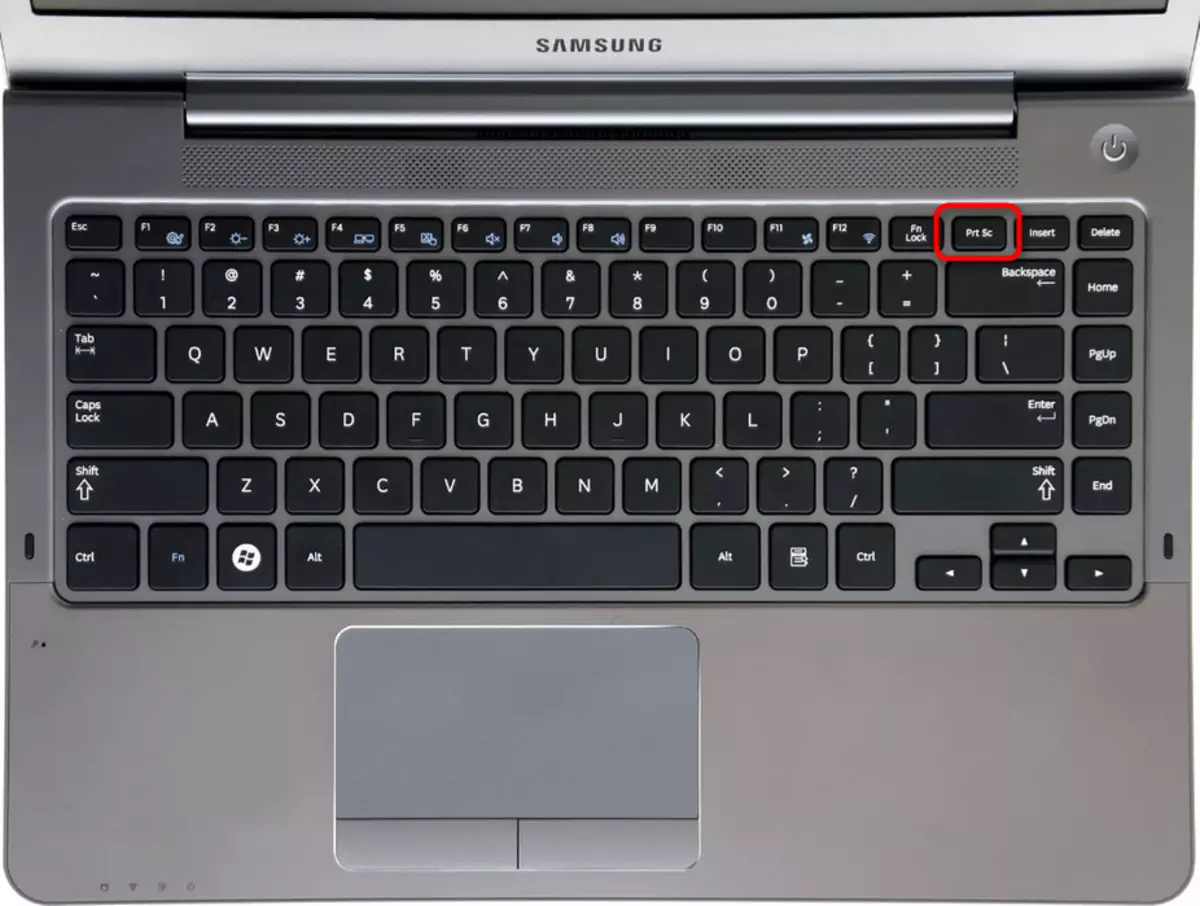
N'ime ụdị ọhụụ, ọ nwere mbelata yiri nke ahụ - prt SC - ma na-ejikọkarị igodo ọzọ (n'ọtụtụ oge ọ bụ ihe).

Nhọrọ 1: Ichekwa ngwa ngwa
Ndị ọrụ karịa ma ọ bụ nke na-adịchaghị obere maara na mgbe prt sc na-agbanye, ọ nweghị ihe na-eme. Nke bụ eziokwu bụ na ọ bụrụ na ị pịa naanị igodo a, ihuenyo ahụ ga-abụ na nchekwa nchekwa, site na ebe ọ ga-adị mkpa wepụ, dezie ma chekwaa. Agbanyeghị, ọ bụrụ na ịchọghị idezie, ị nwere ike ịme nseta ihuenyo nke ihuenyo niile ka ọ ghara ịdị mkpa iji aka gị chekwaa ya: A ga-eme ihe niile na akpaghị aka.
- Pịa njikọ Win + PR SR igodo.
- Ihuenyo ahụ kwesịrị ịnọgide na-agbachi nke abụọ, nke pụtara ịmepụta nseta ihuenyo. A ga-echekwa faịlị na ndekọ "Image" System "" ihuenyo snapshots "na mgbakwunye JPG.
- Dịka ị ghọtara, usoro a dị mkpa naanị mgbe ịchọrọ ịchekwa akwụkwọ ọ bụla na-enweghị mbepu mpaghara na ihe onyonyo. Na mgbakwunye, a ga-ewere ya n'uche nke a na-agaghị enwe ike ịmepụta: Dịka ọmụmaatụ, ị gaghị enwe ike ịda na windo na menus na-emechi mgbe ị pịa ngwakọta igodo.
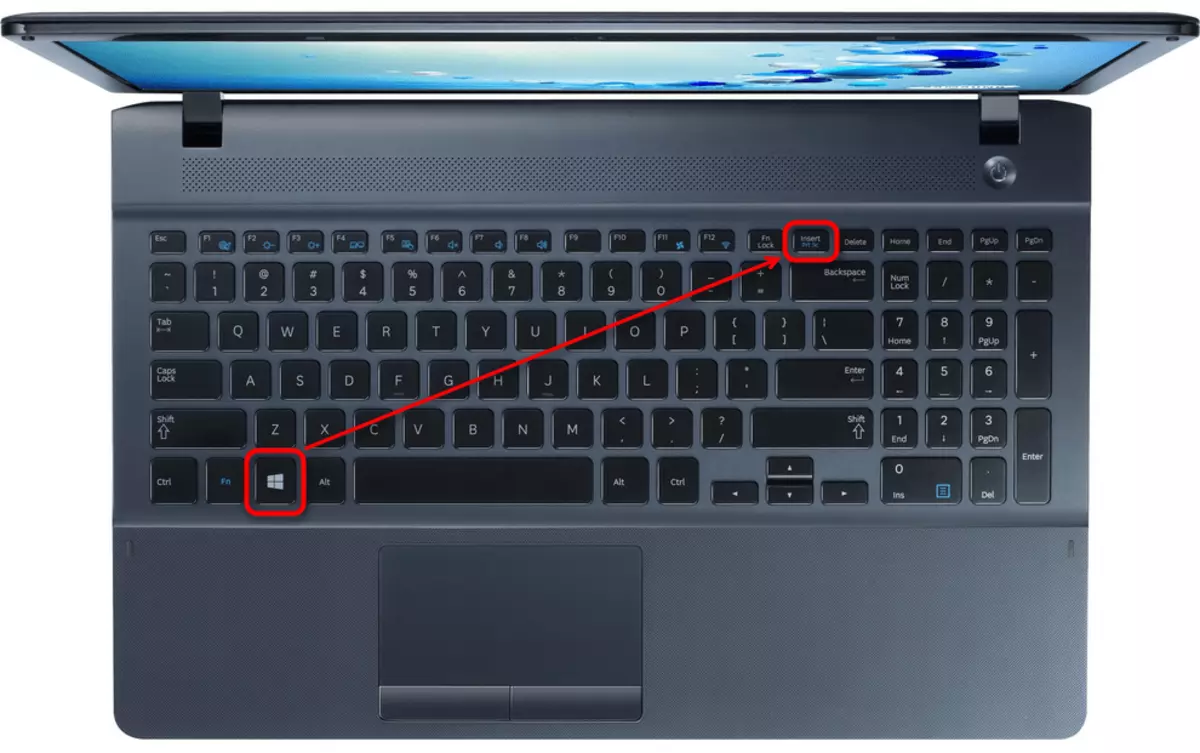

Nhọrọ nke abụọ: ịgbakwunye nseta ihuenyo ka pịa
Mepụta nseta ihuenyo site na ịpị otu PRT SET SCY K. Ihe onyonyo a di na ntuzi aka ma na-atụ anya na ntinye aka na mmemme akwadodoro. Ọtụtụ mgbe, maka ọrụ ọzọ, a na-eji ngwa Windows Windows rụọ ọrụ, onye na-etinye ya ozugbo na onye editọ ederede ụdị Microsoft Okwu.
- Yabụ, pịa Prt Sc ga-eme ka njide nke ihuenyo niile, ma ọ bụ alt + prt sc ka "bepụ" naanị windo na-arụ ọrụ.
- Gaa na mmemme ebe ị ga-etinye faịlụ ahụ. Ọ ga-enwerịrị ntinye nke onyonyo site na blipboard, ọ bụghị naanị site na "onye na-eduzi". Anyị na-eji ngwa kachasị ewu ewu maka nke a - wuru n'ime akwụkwọ akụkọ.
- Pịa "Tasta" ma ọ bụ jiri Key Key Ctrl + v.
- Mgbe ị na-eji agba agba, attentionaa ntị na mbara igwe - ọ ga-adaba na nha ihuenyo. Ọ bụrụ na mbụ ọ dị obere, mgbe etinyere ihe oyiyi ahụ, kwaaji ahụ ga-abawanye na faịlụ etinyere. Ekwesịrị belata kwaaji buru ibu site na ịtọlite ndị na-achịkwa ahụ, nke dị na ala na aka nri, ma ọ bụghị, ngalaba ndị a ga-abụ ihe siri ike ile ihe onyonyo a.
- Iji gosipụta ma ọ bụ, na ntụle, zoo ụfọdụ ozi na foto a, họrọ otu ngwaọrụ nchịkọta nke ndị dị na elu. Na agba, ị nwere ike itinye ederede ederede, ọnụ ọgụgụ ma jiri ngwaọrụ pensụl ndị ọzọ.
- Mgbe edechara ya, pịa na menu Faịlị wee họrọ "Chekwaa" Usoro JPG, ma ọ bụ "Chekwaa dị ka" iji aka gị họrọ otu.
- Ezipụta na "onye nyocha" ebe a ga-etinye ihe ahụ, ma ọ bụrụ na achọrọ site na ịgbanwe aha ya.
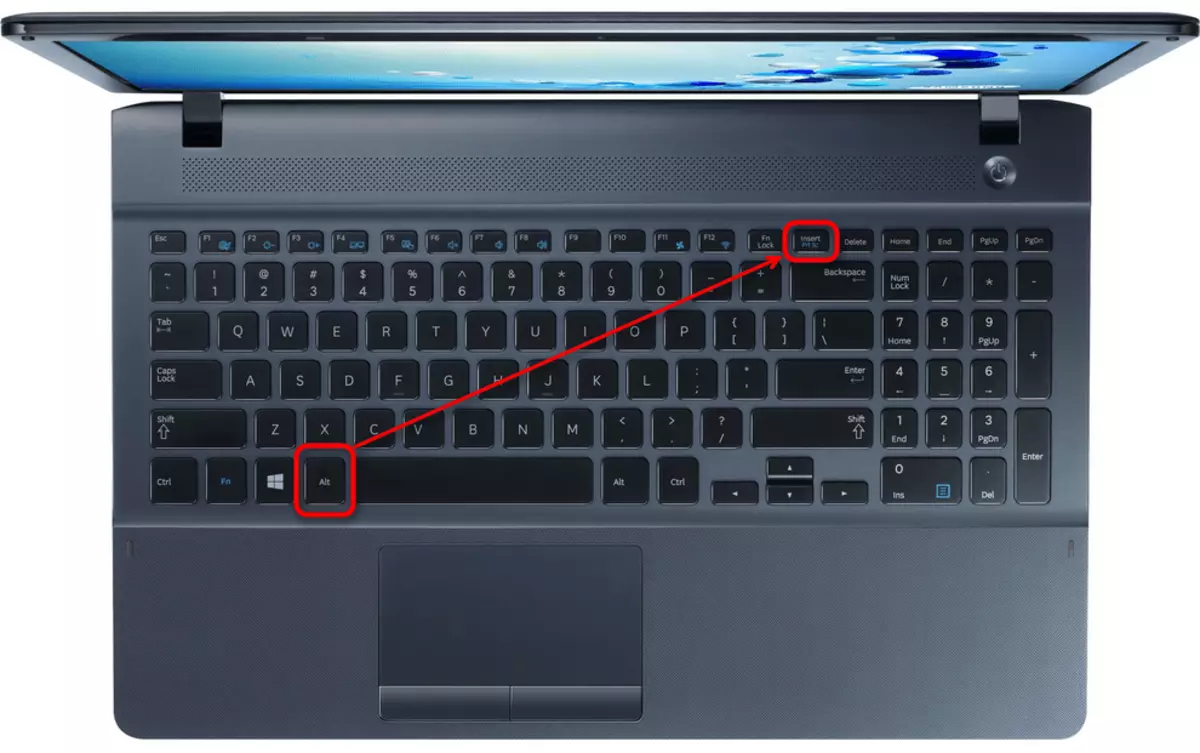

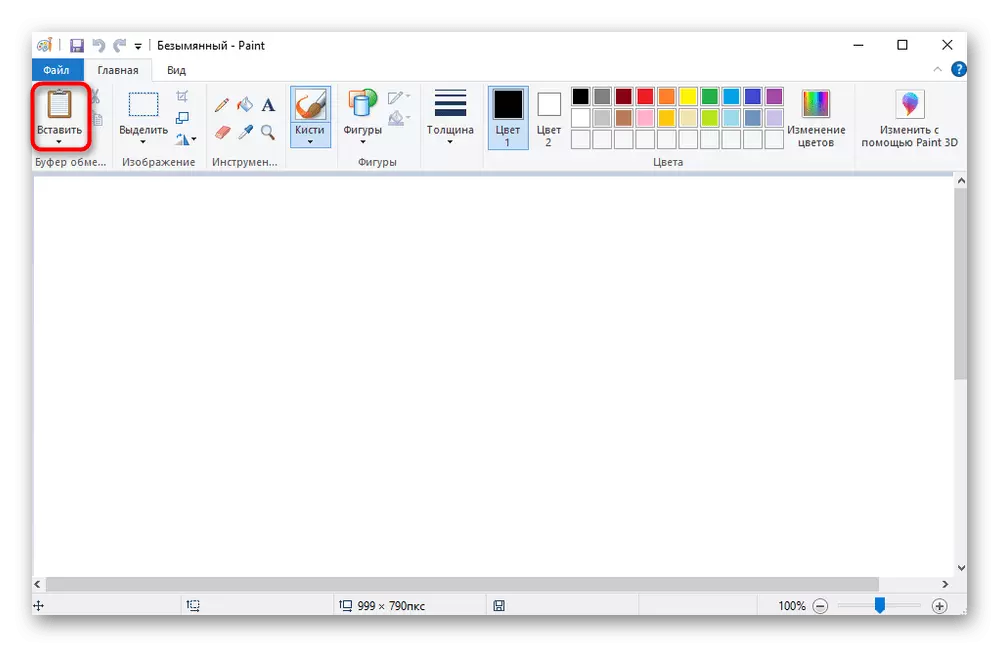
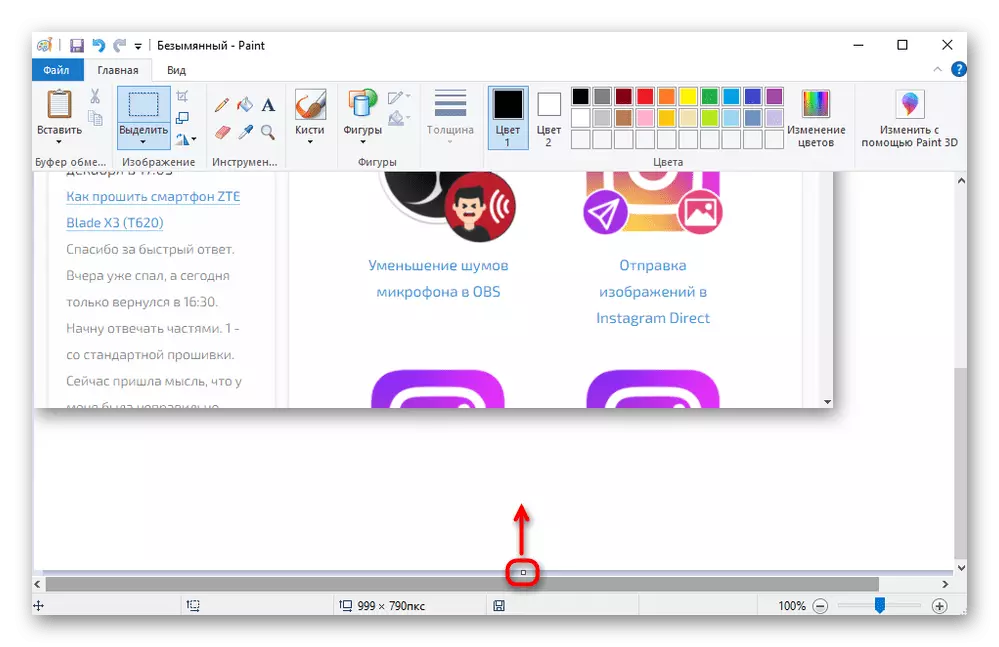

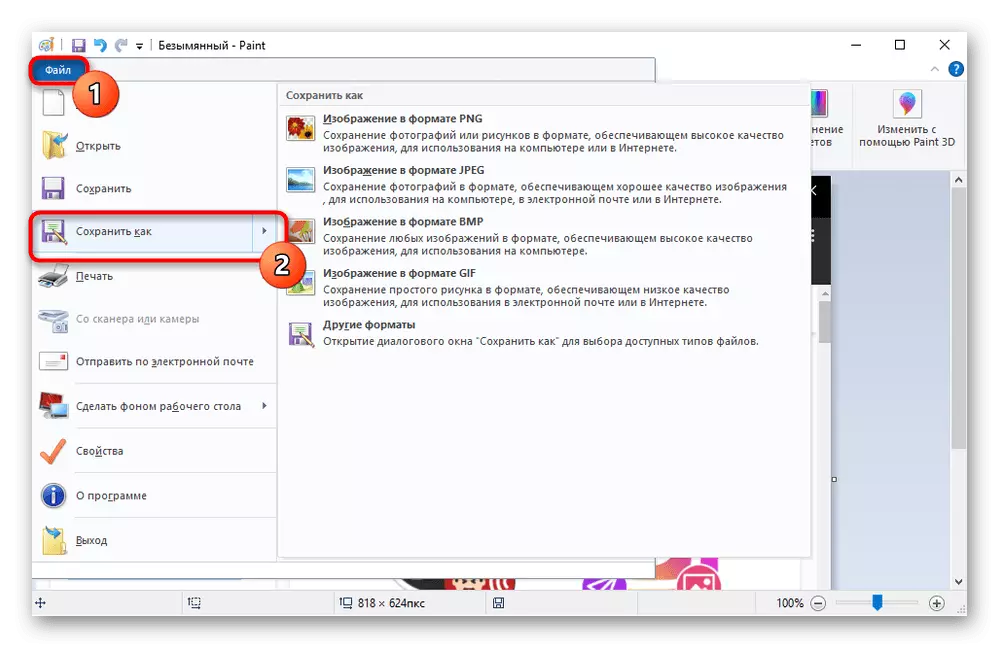
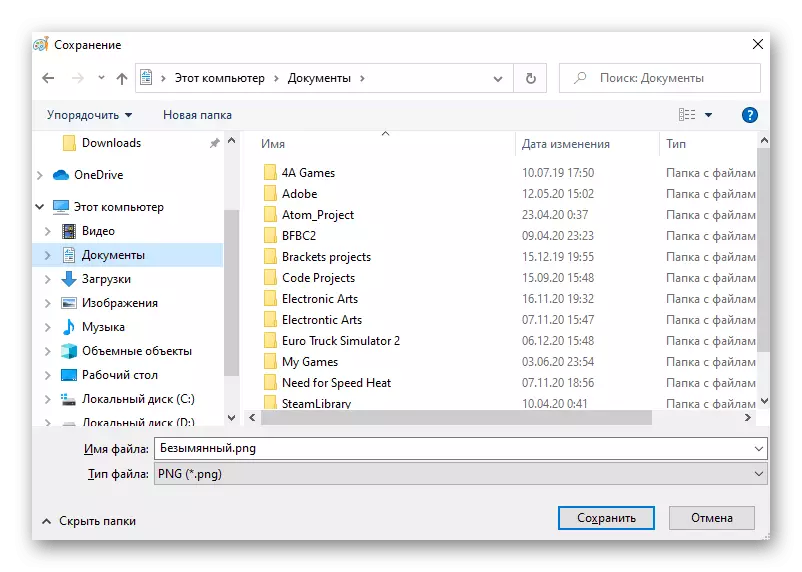
Ngwá Ọrụ "SCRORS"
Na Windows 7 na nke dị n'elu enwere mmemme pụrụ iche maka ịmepụta nseta ihuenyo, a na-akpọ "mkpa". N'etiti ndị nwe Windows 10, ọ baghị uru, ebe ọ bụ na enwere ọtụtụ usoro ndị ọzọ na ụdị a, mana maka ndị ọrụ na-enweghị ọrụ sitere na Microsoft.
- Enwere ike ịchọta mmemme ahụ na "mmalite".
- Kpebie ụdị nke ijide: "Aka ike" na-enye ohere iji gosipụta mpaghara achọrọ, mana ngbanwe ga-abụrịrị ọbụna akụkụ anọ. "Window" na-ejide naanị windo site na windo ị ga-ezipụta, yana "ihuenyo zuru ezu", dị ka onye a na-ahụkarị, na-ewe snapshot nke ihuenyo ahụ.
- May nwere ike igosi ihe ọ bụla a ga-eme (dịka ọmụmaatụ, windo mmapụta ma ọ bụ menu) mgbe ị na-achọ ịmepụta nseta ihuenyo. Na nke a, setịpụ oge igbu oge - mmemme a na-akwado ịgụta site na 1 ruo 5.
- Ugbu a pịa bọtịnụ "Mepụta" iji mee foto ahụ n'onwe ya.
- A ga-eme ka ihuenyo ahụ pụta ìhè, ị ga-egosipụtakwa mpaghara achọrọ ma ọ bụ mpio jidere.
- Ngwaọrụ maka edezi ebe a dị obere: naanị pensụl na obere palette, akara akara na nchicha na nchicha na nchicha.
- Enwere ike ịchekwa nsonaazụ ya na PNG, JPEG, GIF ma ọ bụ HTML usoro site na ịpị bọtịnụ ahụ n'ụdị floppy disk. Site ebe a, enwere ike izipu ya na Clipboard iji tinye na mmemme ọzọ, Lia ga-eziga site na e-mail, enyere onye ahịa ozi ozi na sistemụ.
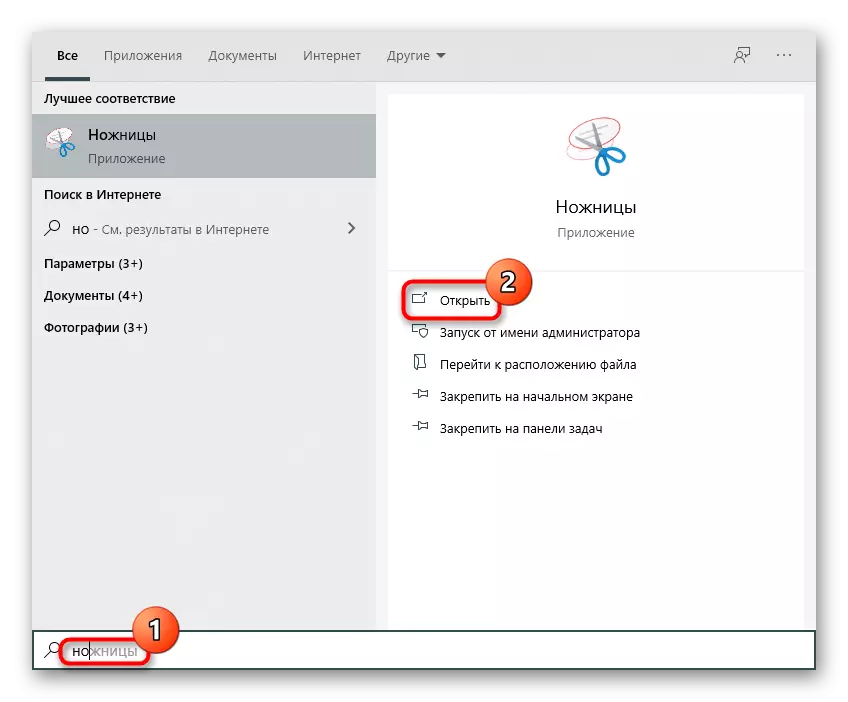
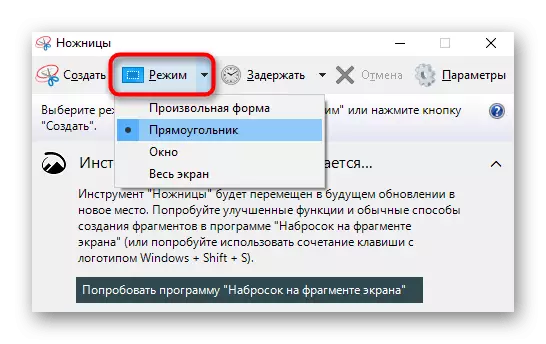
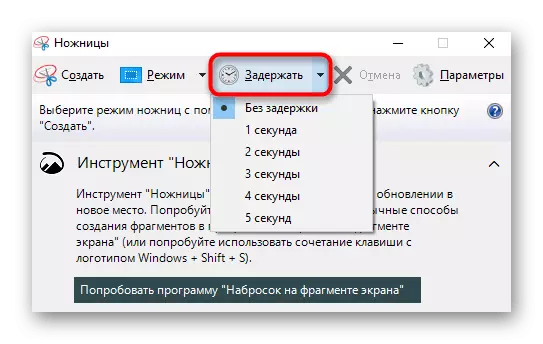
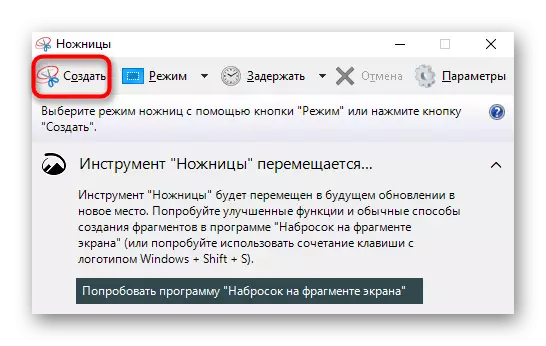
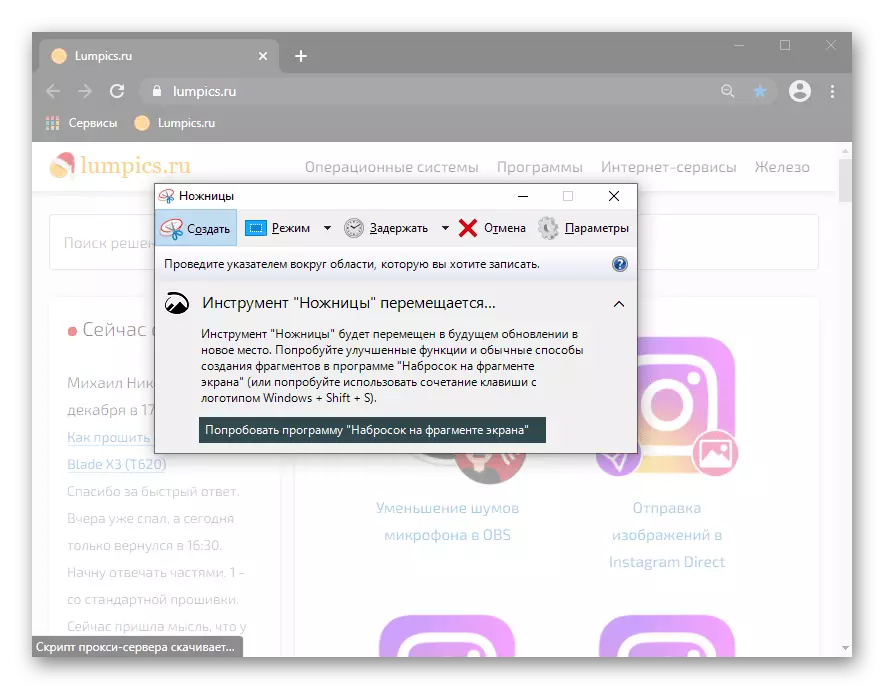
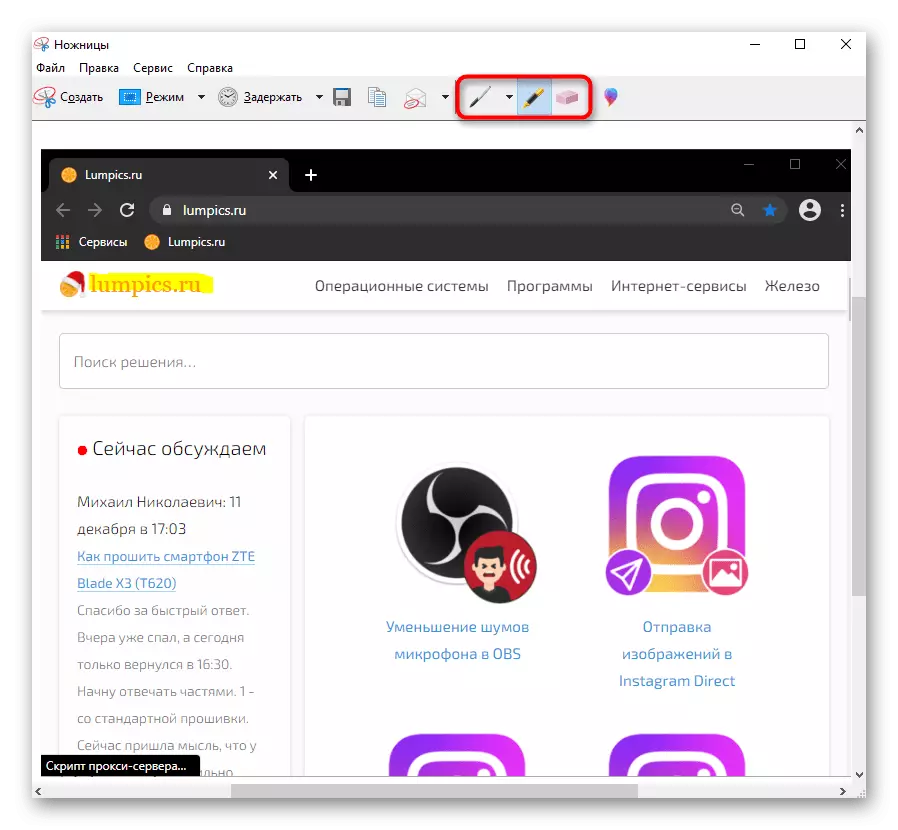
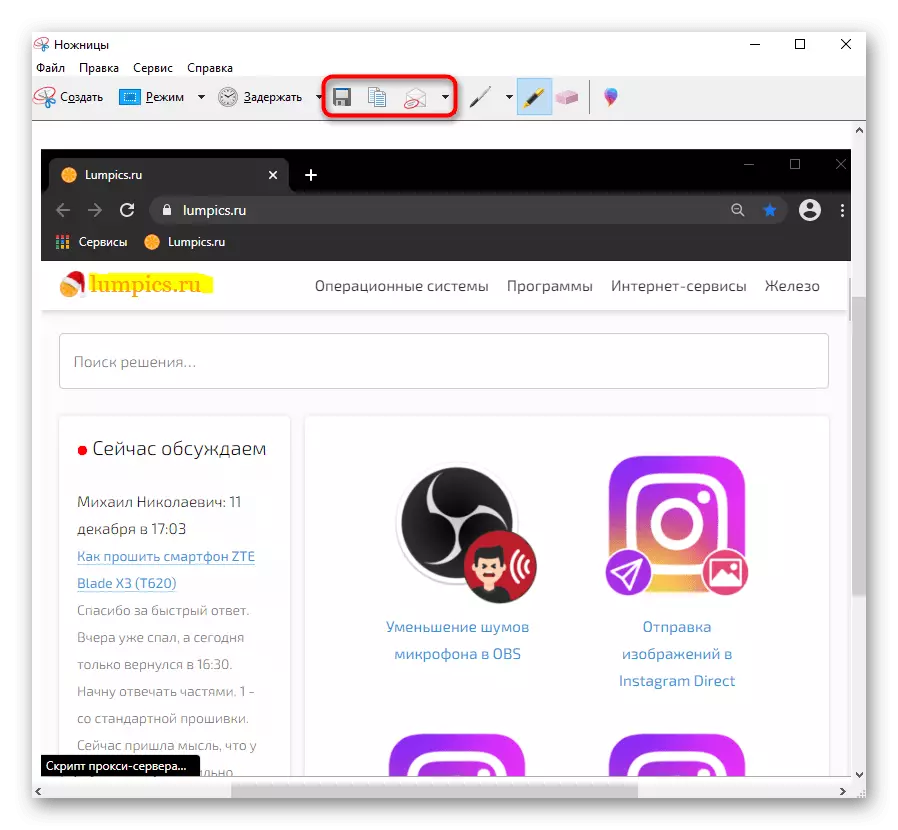
"Ihe osise nke ihuenyo ahụ" Ngwá Ọrụ (Windows 10 naanị)
Na Laptops, ebe Windows 10 arụnyere, enwere ngwa ọzọ maka ịrụ ọrụ na nseta ihuenyo. Ọ na-atọ ụtọ iji ọnụ ọgụgụ dịtụ mma karịa nke gara aga.
- A na-ewepụta mmemme ahụ ngwa ngwa site na mmemme dị ọkụ na-ekpo ọkụ na-ekpo ọkụ mgbe ị ga-ahụ na ihu ọma gbara ọchịchịrị - họrọ mpaghara achọrọ.
- Ndị a ga-ekwerịrị ka ha mepee ngwa ahụ n'ụzọ ọ na-adịkarị, a chọrọ mbido oge a chọrọ, ọ dị mkpa ịchọta ya site na "mmalite". Itọ oge igbu oge, pịa bọtịnụ akụ wee họrọ oge kwesịrị ekwesị.
- Mgbe ịpịsịrị mmeri + nke Shift + ma ọ bụ "Mepụta" bọtịnụ n'elu ga-apụta otu panel na ụdị ejidere. N'ebe a, ị nwere ike ịgbanye n'etiti akụkụ anọ na akụkụ anọ, ijide otu windo ma ọ bụ ihuenyo niile.
- Ozugbo emepụtara nseta ihuenyo ahụ, taịlị site na etiti ebe ngosi "windo windo" n'akụkụ aka nri nke ngosipụta, nke na-akọ na etinye faịlụ ahụ na Clipboard. Ọtụtụ mgbe ọ chọrọ idezi ma chekwaa dị ka faịlụ, yabụ pịa njikere ịga na nchịkọta akụkọ.
- Ka idezie, enwere akara, akara na pensụl - dozie agba ha na ọkpụrụkpụ nke pen. Ọ bụrụ na ngosipụta Laptọọ na-akwado ntinye aka, ịnwere ike iji ya. Enwere ike iji ngwa ahịa ma ọ bụ pịa igodo curc + Z. na otu panel e nwere ngwa ọrụ maka ịgbakwunye akara na njem dị mkpa.
- N'oge edezigharị, ịnwere ike iji ọrụ mbugharị, a na-ahapụ faịlụ ọzọ iji chekwaa diski ike, Detuo na Clipboard ma ọ bụ ziga na ngwa ọzọ.
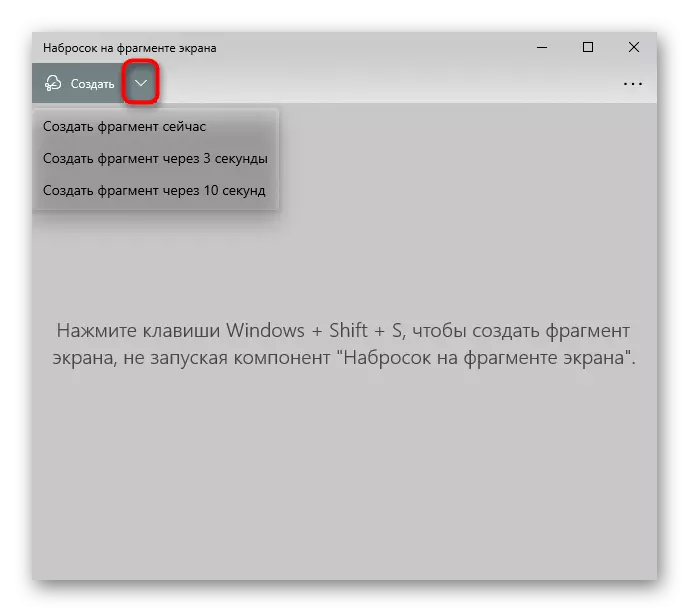
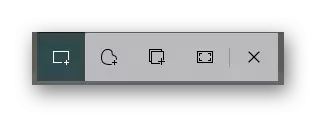
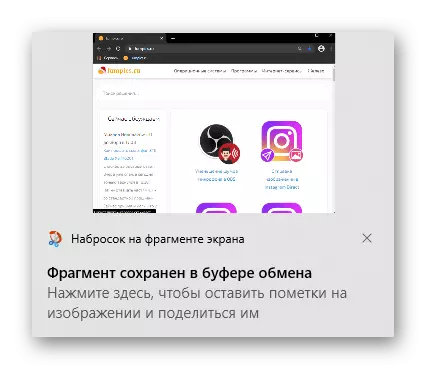

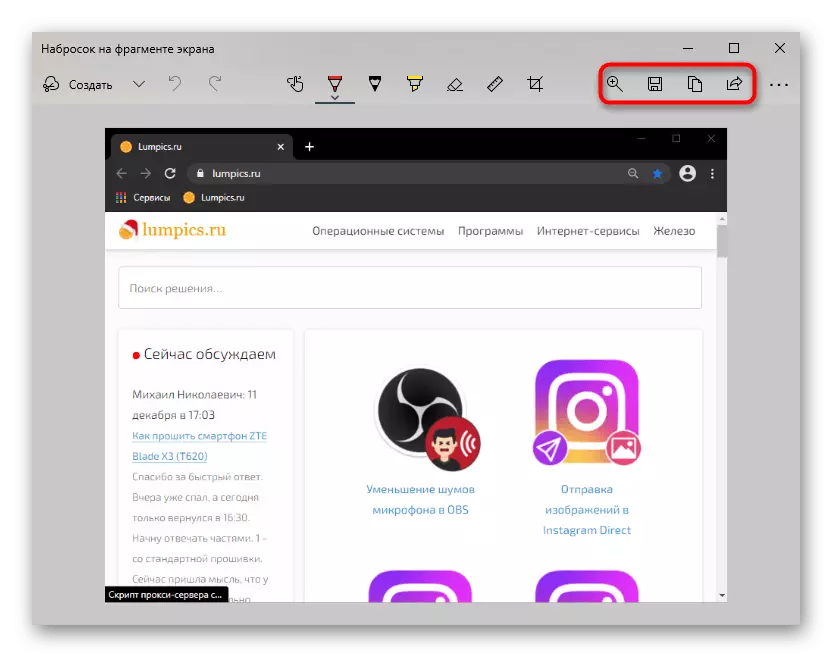
«Ogwe ojii" (naanị Windows 10)
"Egwuregwu egwuregwu", dị ka ị na-aghota, ebumnuche maka ndị na-egwu egwuregwu ma chọọ ileghara oge pụrụ iche. Agbanyeghị, ọ dịchaghị mkpa ịkpọ otu panel n'ime egwuregwu - ọ na-arụ ọrụ n'elu ngwa Windows ọ bụla. Ka o sina dị, jiri ịdị urtity ahụ na-ekwu maka ndị chọrọ ya na ụkpụrụ. Ma ọ bụghị ya, ọ ka mma ịkpọtụrụ mmemme ndị ọzọ.
- Iji mepụta nseta ihuenyo site na "Egwuregwu egwuregwu", pịa WIM Alt Alt + prt sc. Mgbe ịpị, ọkwa nke onyonyo onyonyo echekwara ga-apụta. A na-echekwa faịlụ niile nke ngwa a na folda video "vidiyo"> "mkparịta".
- Kama hotketon, ịnwere ike iji wijetị, mana maka nke a ka chọrọ ịkpọ otu panel n'onwe ya. Pịa igodo WINE + G, pịa Tinye bọtịnụ Mini-ngwa wee họrọ "Dee".
- Window ọhụrụ ga-apụta, nke ọdịnihu ga-egosipụta mgbe ọ bụla mgbe ịpịsịrị Wi + G. Ya na ya, ị nwere ike nyochaa ihuenyo, dekọọ vidiyo - na nke ọzọ ga-abụ na otu nchekwa. Ka ịkpọọ windo na ndepụta nke faịlụ, pịa pịa "Gosi ndenye niile".
- N'ebe a, ị nwere ike ilele ihuenyo niile, yabụ gaa ebe nchekwa ha na laptọọpụ.
- Dezie ihe oyiyi ma ọ bụ họrọ ebe njide tupu imepụta snapshot. Naanị ihe ị nwere ike iji ya na mgbakwunye nke ị ga - eme ka ọ bụrụ mgbakwunye nke ederede na elu na ala, ziga ma ọ bụ detuo ma ọ bụ detuo na bọọdụ.
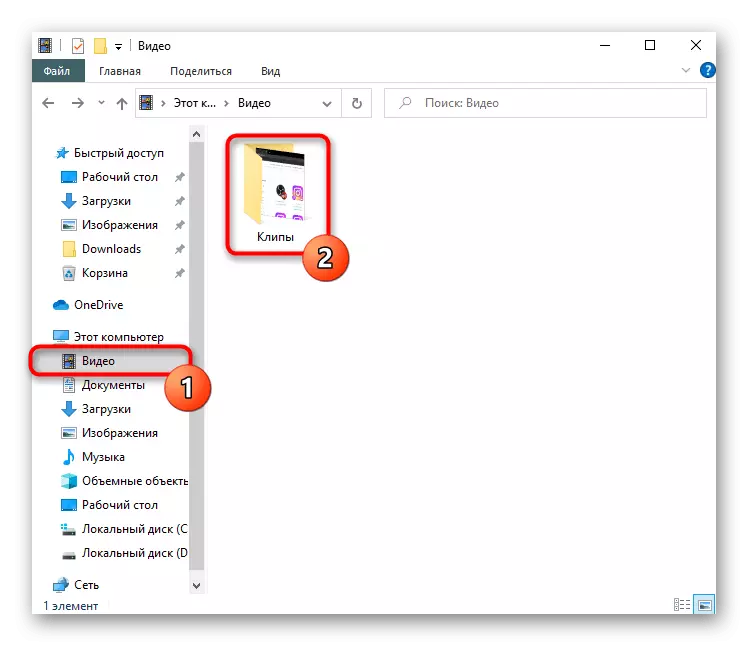
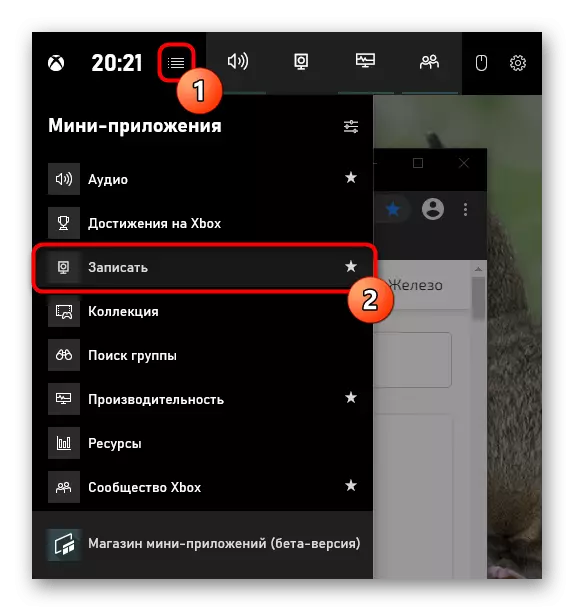
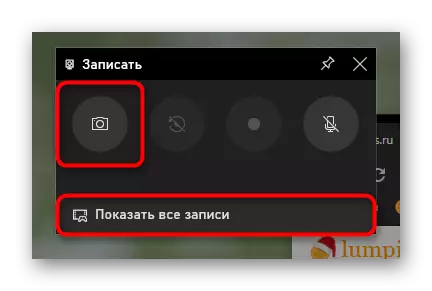
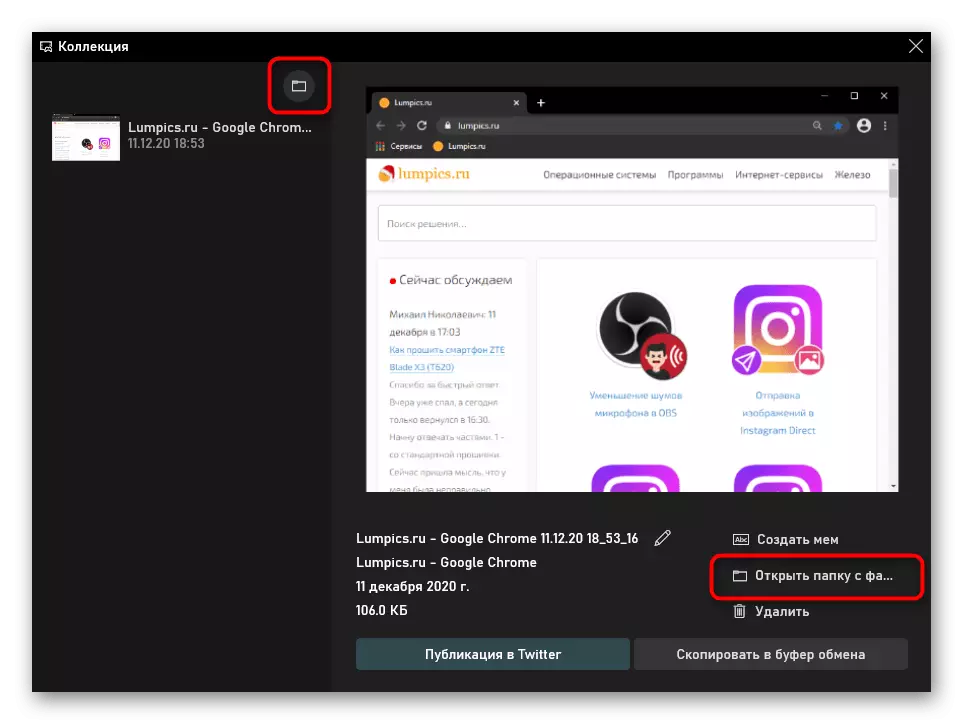
Usoro nke 2: Mmemme ndị ọzọ
O di nwute, n'agbanyeghi otutu mmemme maka imeputa ma soro ya na nyocha na Windows, ha na - enye naanị mkpa ha. Mgbe ịchọrọ ịmepụta foto ndị ọzọ na-enye ihe ọmụma na nke mara mma maka ngosipụta, na-edebe blọọgụ gị ma ọ bụ maka ebumnuche ọrụ, isi ngwaọrụ agaghị ezu. Ee, na maka iji ya na nkesa nkeonwe bụ ihe kachasị mma. Ọ dị mma karịa ịrụ ọrụ na mmemme zuru oke site na ndị mmepe nke ndị ọzọ. N'etiti ha, ị nwere ike ịchọta azịza abụọ dị mfe na screenshothothots maka ọrụ ndị ọkachamara. Anyị ga-elele mmemme 3: Site n'aka ndị dị mfe iji mee ọtụtụ ihe.Ọkụ ọkụ.
A ga-atụle ya ọkụ n'enweghị nsogbu maka onye ọrụ oge niile. Ọ bụ n'efu, akụrụngwa niile dị mkpa ma nwee ihe nkesa raara onwe ya nye ebe ị nwere ike bulite faịlụ ma kesaa njikọ dị mkpirikpi na ndị ọrụ ibe ya na netwọkụ mmekọrịta.
- Budata ma wụnye mmemme ahụ na laptọọpụ. Site na ndabara, n'ọdịniihu, ọ ga-amalite oge ọ bụla Windows ka agbanwuru na ntọala ọkụ. Ihe omume a na-agba, ị ga-amụta site na tray ebe akara ngosi ya ga-adị.
- Site n'ụzọ, ị nwere ike ịgbanwe ọkụ ọkụ na ntọala, ma ọ bụrụ ọkọlọtọ ị dabara adaba. Ọ bụ ọdịnihu ị ga-akpọ ngwa ahụ.
- Site na ịpị otu n'ime ebe ịchụ ọkụ, họrọ mpaghara ma ọ bụ gaa n'ihu dezie foto a. Iji mee nke a, enwere ogwe abụọ na mmemme ahụ: elu nwere ọtụtụ ngwaọrụ maka igosipụta ederede, ederede ederede, palette agba na ikike ịkagbu ihe ikpeazụ. Na ala enwere ọrụ njikwa njikwa: Ziga ya na "igwe ojii", chekwaa na laptọọpụ, kesaa ya na Internetntanetị, ziga ya ibipụta.
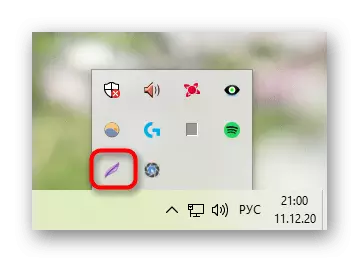
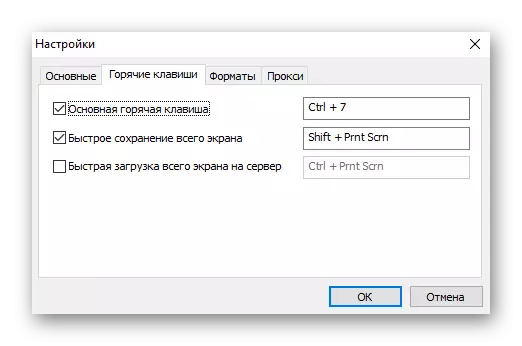
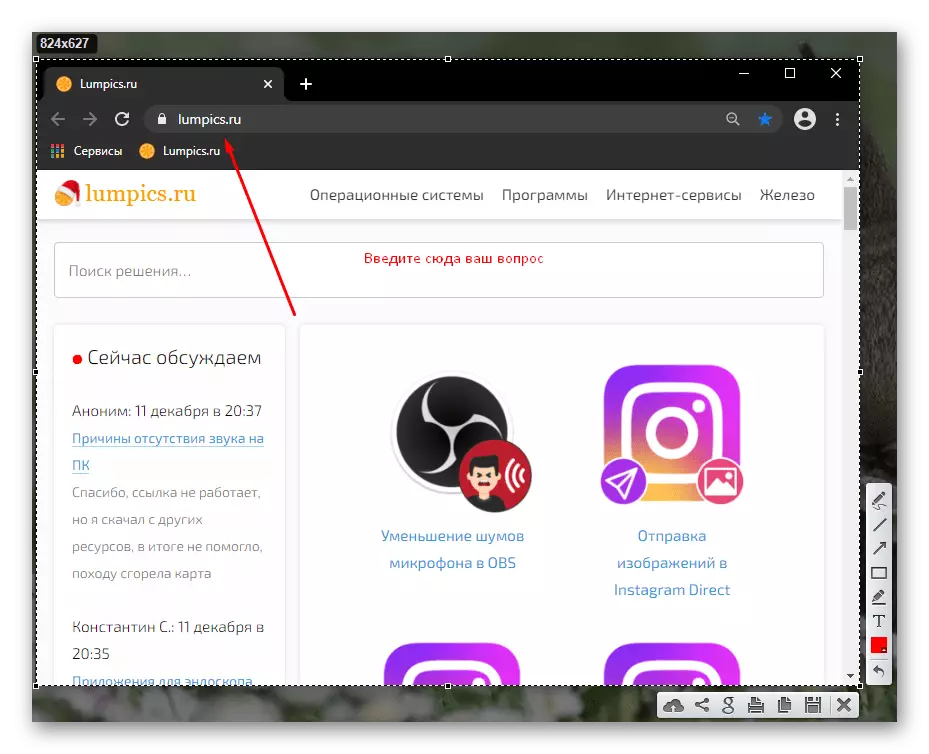
Joxi.
Joxy bụ nyocha dị elu maka ụdị ndị ọrụ ọ bụla. Ihe omume a kwadebere otu ọrụ nke ọrụ dị ka nke gara aga, na mgbakwunye na nke a, nke nwere ọtụtụ atụmatụ dị ịtụnanya ma nye gị ohere ịga n'ihu na nseta ihuenyo. Joxi bụ n'efu, mana ọ nwere oke na nseta ihuenyo butere ihe nkesa na akara 1 GB. Ndị na-ezube ịchekwa ọtụtụ faịlụ na igwe ojii ga-achọ ịga na mbipụta ụgwọ nke akaụntụ ahụ. Agbanyeghị, ụdị free zuru ezu maka ọtụtụ.
- Mgbe ibudata ma wụnye mmemme ị ga-edebanye aha - ọ dị mkpa iji mepụta akaụntụ nke gị na ị ga-ebudata snapshots mgbe ịchọrọ ịkekọrịta ha dị ka njikọ. A na-edebanye aha site na itinye email na paswọọdụ ma ọ bụ ikike site na netwọkụ mmekọrịta.
- Mepụtara Joxi na tray, ebe ọ bụ bọtịnụ ka ọ kpọọ menu ya.
- Mgbe ị pịa bọtịnụ aka ekpe ekpe, ị ga-aga n'ihu ọnọdụ ihuenyo, yana mgbe ị pịa aka nri, mepee windo nwere njirimara. Nke mbu, lekwasị anya na imepụta ihe osise. "Iberibe", yana ịpị lkm na akara ngosi mmemme ahụ, na-enye gị ohere igosipụta ngalaba ọ bụla nke ihuenyo, mgbe nke ahụ bụ toolbar pụtara. "Ihuenyo" na-etinye mpaghara dum, na-egosipụta ngwaọrụ.
- Inwe mpempe akwụkwọ, ị nwere ike ịgbanwe ya n'oge ọ bụla tupu ịchekwa ya. Iji mee nke a, mezie ókèala ọbụlagodi mgbe onye ọrụ ahụ na-egosi. Na-ekwu okwu banyere ngwaọrụ nke edezi, nke dị n'etiti ndị ọzọ, anyị na-achọpụta ọnụnọ nke ọrụ ọnụ na blur. Standardsdị ihe ndị ọzọ dị iche iche: pensụl, akara, akụ, warara, gburugburu, square, ederede, ederede. Agba nke ihe ndị dị maka mgbanwe.
- Mgbe emechara nke imewe, pịa bọtịnụ na akara ngosi ma ọ bụ na nseta Express ebe ibudata onyonyo a na sava ahụ. Mgbe ibudata ya nke ọma, a ga-edekọ njikọ ahụ n'onwe ya na Clipboard - Ziga ya ozi nkeonwe ma ọ bụ soro ya na peeji nke ịntanetị.
- Nwere ike ịlaghachi na faịlụ ikpeazụ mepụtara site na ịpị na akara ngosi nke Joymi na Tleay: Ozugbo a ga-agbakwunye taịlị abụọ na menu mmemme. Otu faịlụ ebugolite mepere, yana nke abụọ na-edegharị njikọ ahụ na bọọdụ.
- Ọ bụrụ na ịchọghị ibudata faịlụ ahụ n'ime igwe ojii, mgbe edezisịrị, pịa bọtịnụ ya na igbe dị mma iji mee ka menu. Enwere otu laptọọpụ, na-edekọ Clipboard, na-eziga otu n'ime netwọkụ mmekọrịta.
- Ngalaba menu (nke anyị na-ekwu na nzọụkwụ 2) "Akụkọ ihe mere eme" redirects na saịtị ya site na ihe nchọgharị ahụ, ebe ọ ga-achọ ịbanye site na ị webata otu data ahụ n'oge ndebanye aha. N'ọdịnihu, ị nwere ike ijikwa foto niile eburu ibu. Họrọ ndị ịchọrọ iwepu ma ọ bụ, na Kama nke ahụ, kenye ha aha. Ihichapụ oghere dịnụ iji budata faịlụ ndị ọhụrụ, na ọrụ nke akara ahụ na-enyere aka ịkwaga na ọnụ ọgụgụ buru ibu nke foto, nke na-aga n'ihu na-achọ ụzọ mkpirisi.
- Enwere ngalaba na ntọala na menu. Dị njikere ijikwa akaụntụ gị, gbanwee ogo nke ihuenyo emepụtara, nke na-emetụta omume ikpeazụ ha (na-eme ka ọ bụrụ ihe ụfọdụ), gbanyụọ Autorun yana sistemụ arụmọrụ, nlele ma dezie hotcheys.

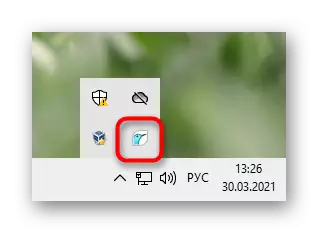
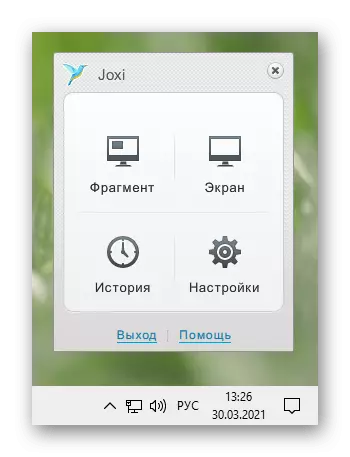
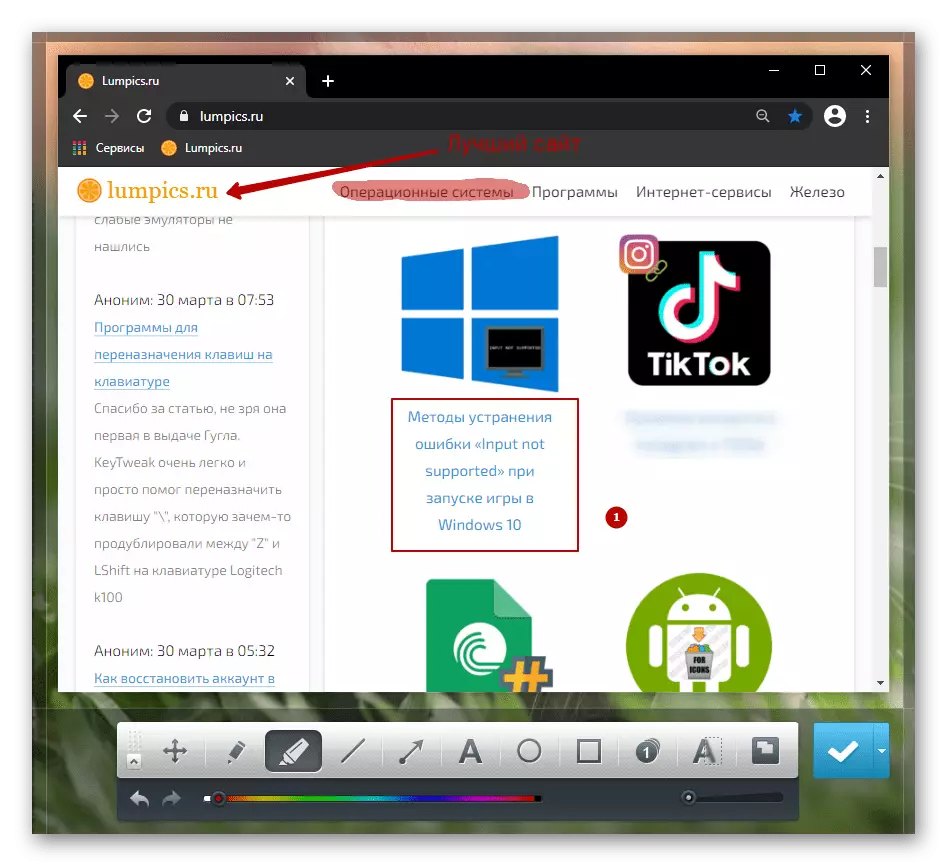
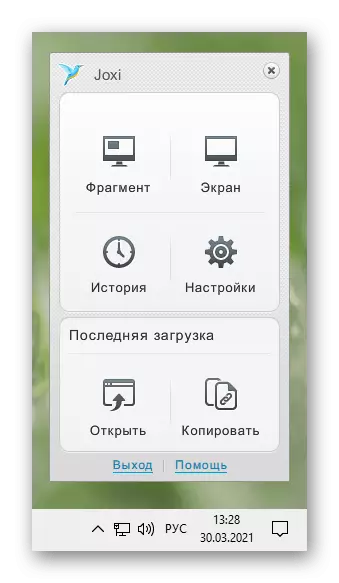
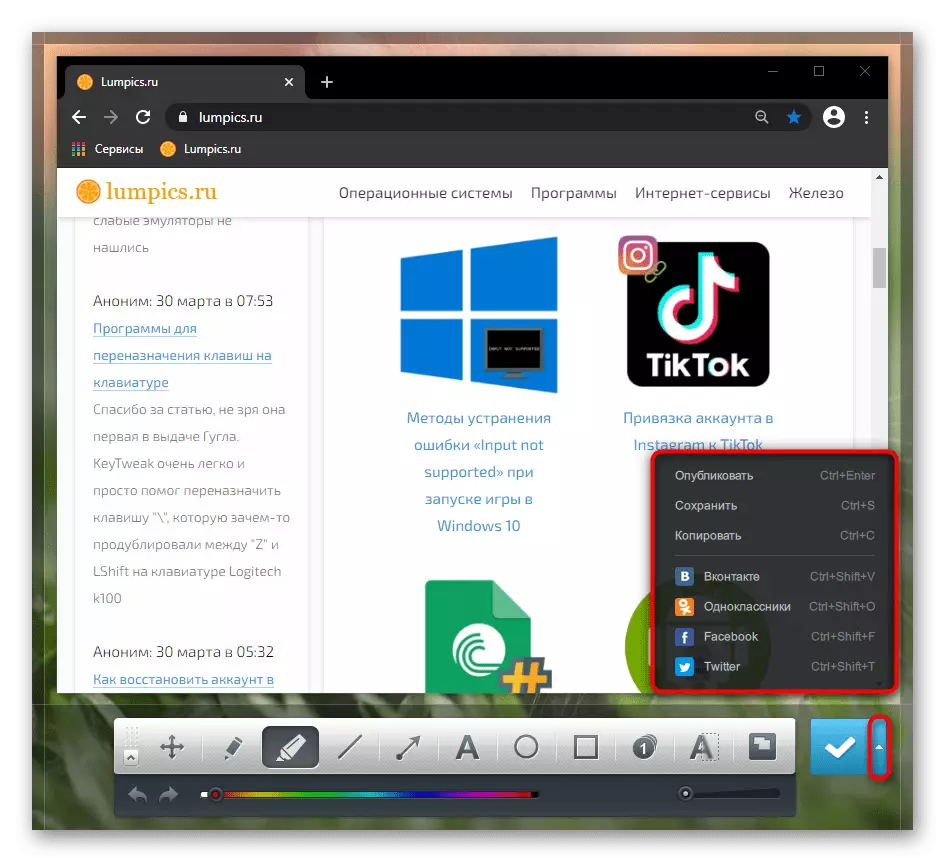

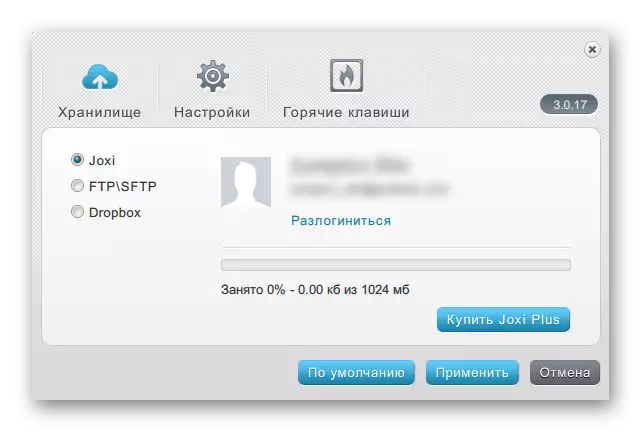
Ashampoo
Ashamp Snop - Ngwọta Azụmaahịa maka ịrụ ọrụ na ọnụ ọgụgụ buru ibu nke nseta ihuenyo na ikike iji hazie ọdịdị nke ngwaọrụ eji eme ihe niile. O nwere otutu atụmatụ na parametras na-eme ka odi nma na nkesa nke ihuenyo. A na-akwụ ihe omume ahụ, mana oge ikpe ụbọchị 30.
- Mgbe ị wụnye mmemme ahụ, anyị na-akwado ozugbo na ntọala ma bulie ọrụ ya n'okpuru mkpa gị. Enwere ike ịme nke a ma site na bọtịnụ na tray na site na panel ndị a na-azụ ahịa, nke na-abata obere warara. Site na ndabara, ọ dị na elu n'akụkụ aka nri nke ihuenyo ahụ.
- Mgbe ị hotara cursor, onye ahụ na-atụgharị na steeti nkịtị ma na-enye gị ohere ịhọrọ otu ụdị ụdị weghara, gaa na nchịkọta akụkọ mepụtara ihe onyonyo ikpeazụ ma ọ bụ na ntọala.
- Bido na otu esi emepụta nseta ihuenyo agaghị - a na-eme nke a n'otu ụzọ ahụ na mmemme ndị ọzọ. Mgbe nke ahụ gasị, ị ga-etinye onye nchịkọta akụkọ, ebe enwere ọtụtụ dị ka ogwe atọ.
- The Top na-enye gị ohere iji ya rụọ ọrụ na faịlụ ahụ, mezie / gbanwee usoro ikpeazụ, na-agbanwe usoro, na-agbanwe agba, na-agbanwe agbatị na oge / nha .
- Ihe aka ekpe nwere ngwaọrụ nhazi: iwe, piklization, blur, nchicha, ihe eserese, onu ogugu. Mgbe ị na-ahọrọ ngwá ọrụ, lee anya na ala ihuenyo - a na-ahazi ya n'ụzọ zuru ezu.
- Ikike bụ ihe na-echekwa, na-ekesa, na-eziga nseta ihuenyo n'ime mmemme ndị ọzọ na netwọkụ, gụnyere igwe ojii.
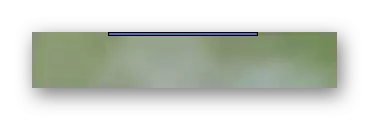

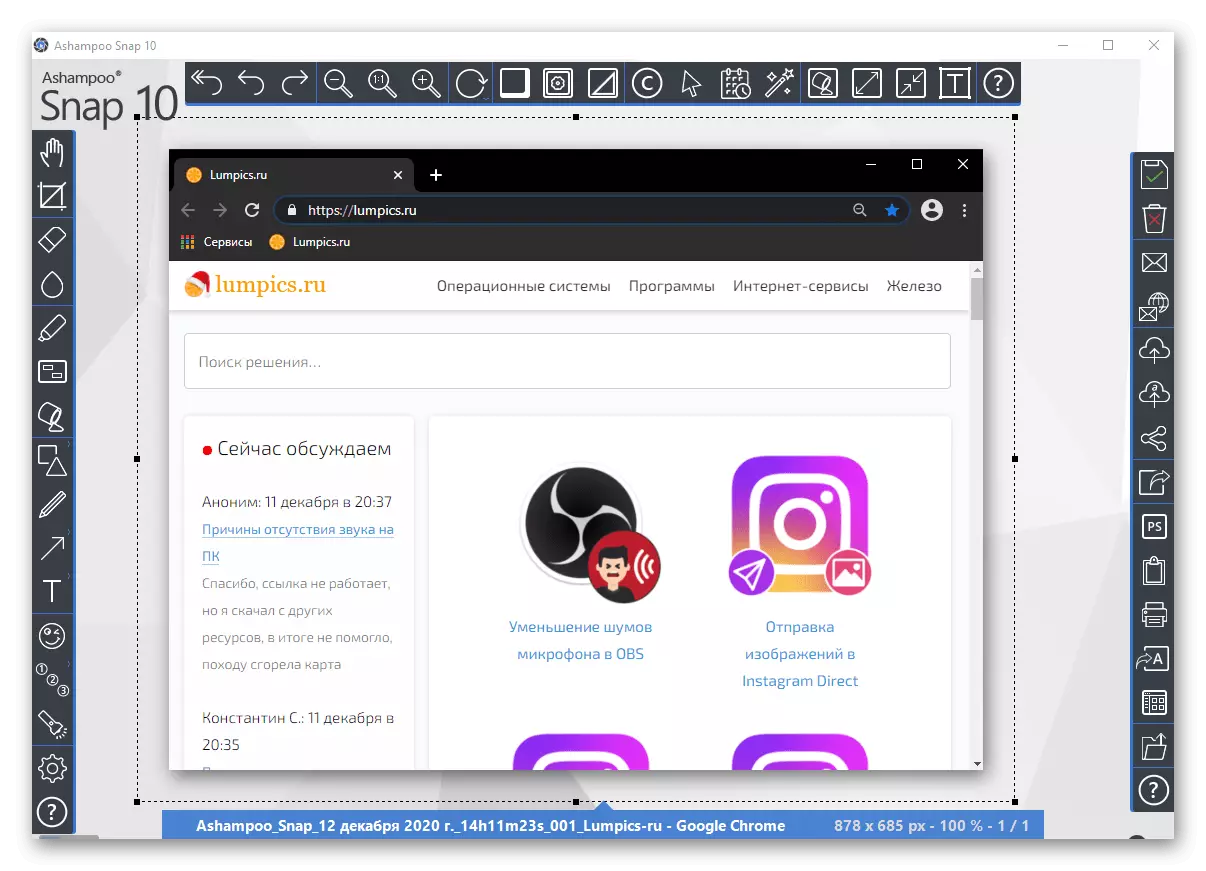
Usoro nke 3: Njirimara wuru na mmemme
Na mmemme dị iche iche na interface enwere ike ịnwe ọrụ nseta ihuenyo. Dịka iwu, ọ bụ na ngwa ndị ahụ ebe ịchọrọ ịchekwa ụfọdụ ozi na-enweghị ike ịkọwa, maka ndị editọ na sistemụ nlekota. Ọ bụrụ na ịchọrọ ịse ihuenyo naanị n'ime otu mmemme, lelee menu ya - ọ ga - ekwe omume na arụnyerela njirimara a na mmemme nke ndị ọzọ na ngwaọrụ Windows iji malite.
N'ezie, okike nke nseta ihuenyo dị na egwuregwu ndị ahịa na-eji ụdị uzuoku. N'ebe ahụ ka ọnụnọ ha bụ n'ihi ọchịchọ nke ndị na-egwu egwuregwu iji mee nseta ihuenyo nke nsonaazụ egwuregwu ahụ, ihe nkiri site na egwuregwu ahụ ma ọ bụ ihe ọ bụla ọzọ dị mkpa iji banye n'ime akaụntụ gị ma ọ bụ obodo gị. N'ime ntọala ndị ahịa, ọ fọrọ nke nta ka ọ ga-ekwe omume ịhazi igodo ọkụ ma gbanwee ụzọ nchekwa faịlụ.
Vivaldi.
Vivaldi nwere ike ime nseta ihuenyo, ka ịhazi ha - mba.
- Button na-ahụ maka ịmepụta nseta ihuenyo dị na ala panel.
- Pịa ya ka ịgbanwee ụdị njide na ndọtị nke faịlụ ọdịnihu.
- Họrọ mpaghara nke mmasị na pịa bọtịnụ na igwefoto na ala aka nri ala nke mpaghara a.
- A ga-echekwa faịlụ a na nchekwa nbudata ahọpụtara na ntọala ihe nchọgharị.



Microsoft Edge.
- Na ihe nchọgharị ahụ mepụtara maka Windows 10, snapshot foto nke dị na menu (yana NchNhree na-egosi na igodo ọ bụla) ma ọ bụ igodo ọ bụla.
- Actons abụọ ga-apụta: "Nhọrọ n'efu" na "maka peeji niile." Kọwaa mpaghara onwe gị ma ọ bụ were snapshot nke windo dum, ghara ịgụta mmemme ahụ n'onwe ya. Mgbe nke ahụ gasị, faịlụ ahụ ka a ga-edepụta ya na Clipboard ma ọ bụ dezie site na ịhọrọ nhọrọ "Tinye ndetu".
- Onye nchịkọta akụkọ, n'adịghị ka opera, bụ ebe a bụ ihe dị iche iche: enwere akara na ohere nke ime ederede ederede site na iji mmetụ ederede. N'ebe a, enwere ike ịchekwa nseta ihuenyo, ziga ya n'ọrụ ọzọ ma ọ bụ detuo.

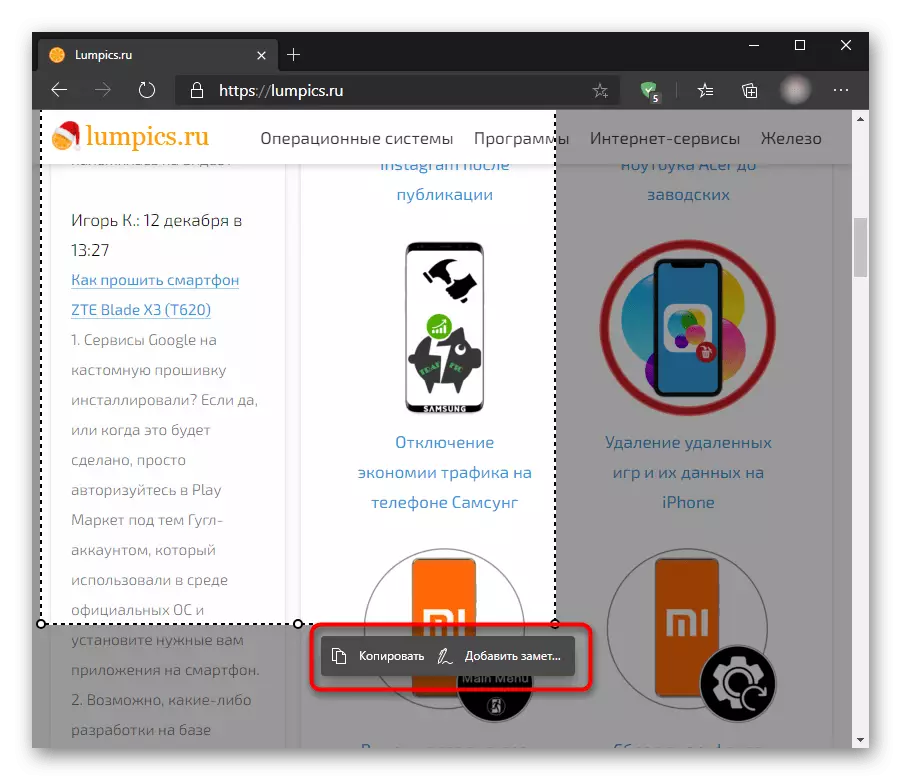
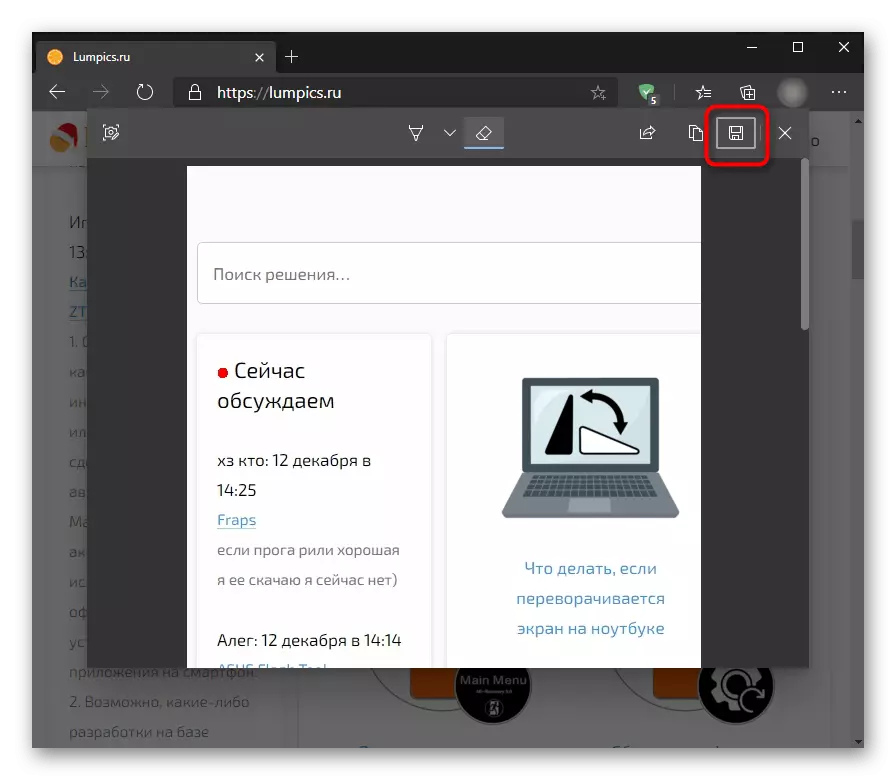
Will ga - ahụ akụkụ yiri nke ahụ na mgbe ị na - eji ihe nchọgharị UC, Maxhon, yana ụfọdụ ihe nchọgharị weebụ ndị ọzọ na - ahụkarị.
Ọrụ ntanetị
A na-ahụta ihe ndị a kpọtụrụ aha na ngwaọrụ niile maka ihe nchọgharị ahụ nwere ike iwere saịtị ahụ pụrụ iche. Ha na-arụ ọrụ otu ihe ahụ na ndọtị, na-eme nyocha nke naanị mpaghara ihe nchọgharị weebụ (na-enweghị toolbar, eriri na ntanetị na ihe ndị ọzọ interfa. Ọ bụ ihe ezi uche dị na iji ọrụ ndị dị otú a mee ihe mgbe ị na-eme nyocha kpamkpam oge ụfọdụ, mana n'otu oge ịchọrọ ịtụgharị ha ngwa ngwa na-enweghị mmalite nke ndị editọ ọ bụla eserese.
Banyere otu esi emepụta ihe nchọgharị windo snapshots site na ọrụ ịntanetị, nke edere n'isiokwu ọzọ.
Gụkwuo: Otu esi eme nyocha ihuenyo n'ịntanetị
